이스트소프트의 알약은 안랩의 V3와 AVG, 아비라(Avira) 및 어베스트 프리 안티 바이러스와 함께 가장 많이 사용하는 백신 프로그램으로, 악성코드와 랜섬웨어 차단에 PC최적화 기능이 추가되어 있습니다. ESTsoft ALYac은 ALZip이나 ALSee 등의 ALToos와 함께 개인사용자에 한 해 무료로 사용 할 수 있으며, 자가보호 기능이 기본 값에서 적용되어 있기 때문에 기본적으로 제어판의 프로그램 추가 제거 메뉴에서 삭제 할 수 없는데, 이번 포스팅에서는 알약 삭제 및 제거하는 방법에 대해 소개해 드리도록 하겠습니다.
* ALYac Uninstall
※ 안티 바이러스 백신 프로그램의 경우 'Kill AV' 기능을 가지고 있는 악성코드로 인해 프로세스가 종료되어 실시간 감시 기능이 비활성화 되거나 삭제되는 것을 예방하기 위해 자가보호 기능이 적용되어 있으며, 얄약 제거를 위해서도 프로그램 메인화면 상단 메뉴 우측의 '환경설정'을 클릭하여 기능을 해제해야 삭제가 가능 합니다.
※ 알약의 환경설정 창이 활성화 되면, 좌측의 '검사 - 고급 설정' 메뉴를 선택 한 후 자가보호 항목의 '자가보호 사용'을 'On'에서 'Off'로 이동 시키면 설정이 해제 되는데, 참고로 '상세 설정'에서는 프로세스와 스레드 및 파일 / 폴더 등의 세부항목을 설정할 수 있습니다.
※ 자가보호 사용을 'Off'로 적용을 하면, 자가보호 창이 활성화 되어 '자가보호 설정을 끄면 외부의 위협 요소로 부터 알약을 보호할 수 없습니다. 그래도 계속 하시겠습니까?' 라는 메시지가 나타나며, '예(Y)' 버튼을 클릭하면, 설정이 해제 됩니다.
※ 자가보호 사용을 'Off'로 설정하면, 제어판의 프로그램 및 기능이나 윈도우의 시작 메뉴에서 알약을 삭제 할 수 있으며, 삭제 작업 진행 중에는 시스템을 다시 시작 해야 프로그램 및 응용프로그램 및 폴더 등이 제거 됩니다.
☞ 관련 포스팅: 어베스트 (avast!) 소프트웨어 제품군 제거하는 방법
알약 제거 시에는 악성코드 등에서 자동으로 제거되는 것을 방지하기 위해 4자리의 임의의 숫자를 입력하는 과정이 추가 되었으며, 제어판의 프로그램 및 기능이나 시작 메뉴에 추가되어 있지 않은 경우에는 ALYac을 재설치 하여 제어판이나 시작 메뉴에 추가를 하거나, 프로세스를 강제로 종료한 다음, 폴더 옵션에서 '숨김 파일, 폴더 및 드라이브 표시'가 적용되어 있는 상태에서 'C:\Program Files\ESTsoft\ALYac' 또는 '\Common Files' 경로 등의 프로그램 폴더를 모두 수동으로 삭제해야 제거가 됩니다. 이상, 알약 삭제 및 제거하는 방법에 대한 간단한 소개 였습니다.
'시큐리티 > ESTsecurity ALYac' 카테고리의 다른 글
| 알약 바이러스 검사 시 소포스 엔진 추가하는 방법 (2) | 2016.04.10 |
|---|---|
| 알약 광고 제거 및 알리미 팝업 삭제하는 방법 (2) | 2016.04.03 |
| 알약 USB 메모리 및 가상CD 등 이동식디스크 검사 설정 해제 방법 (4) | 2014.08.27 |
| 알약 게임모드 설정 및 알림설정 해제를 통해 광고 없애는 방법 (2) | 2014.06.30 |
| 알약 익스플로잇 쉴드 설치 및 사용 방법 (4) | 2014.05.01 |








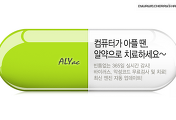

댓글